De plus en plus de fabricants de smartphones Android adoptent les boutons de navigation à l'écran au lieu des boutons matériels. Les derniers produits phares d'Android, y compris le LG G6 et le Samsung Galaxy S8, sont de parfaits exemples de ce phénomène. Bien que je n'ai aucun problème avec les boutons à l'écran, cela enlève un peu à la beauté d'un écran magnifique. De plus, certains utilisateurs trouvent sa présence constante un peu ennuyeuse, en particulier dans certaines applications spécifiques. Si vous êtes l'un de ces utilisateurs et que vous cherchez un moyen de les cacher, vous avez de la chance. Ce n'est pas tout, vous pouvez même masquer la barre d'état pour un mode totalement immersif sur votre smartphone Android. Donc, voici comment activer le mode immersif sur n'importe quel appareil Android sans accès root:
Conditions préalables à l’activation du «mode immersif»
Voici quelques étapes à suivre pour obtenir le raccourci «Mode immersif» dans les paramètres rapides de votre smartphone Android:
1. Activation des options de développement et du débogage USB
C'est la partie la plus simple du didacticiel et il y a de fortes chances que beaucoup d'entre vous le sachent déjà. Ceux d'entre vous qui n'ont jamais fait cela auparavant, suivez simplement ce chemin, À propos du téléphone-> Numéro de build et dessus 5-6 fois. Cela active les options pour les développeurs. Allez maintenant à Options de développeur et Activer le débogage USB".
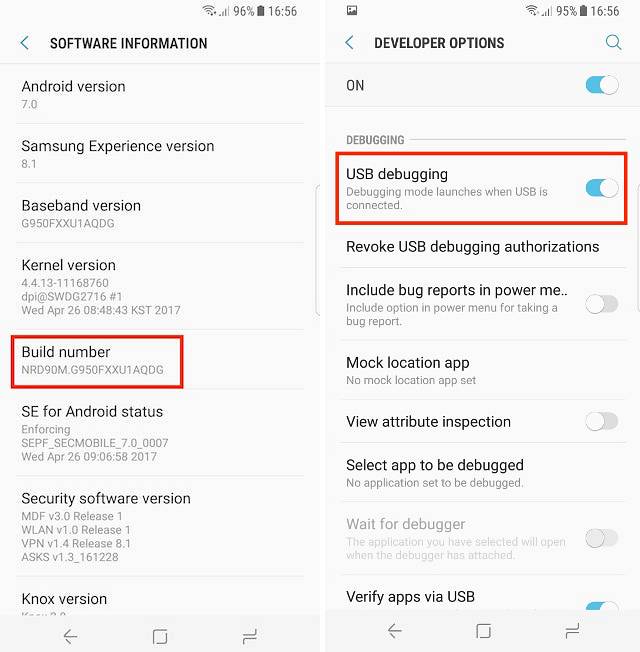
2. Installation de l'application "Shortcutter" à partir de Google Play Store
Vous aurez besoin de l'application Shortcutter pour activer le mode immersif. C'est une application gratuite et vous pouvez l'installer à partir de Google Play Store.
3. Installation d'Android Debug Bridge (ADB)
Android Debug Bridge ou «ADB» est un outil de ligne de commande qui vous permet d'interagir avec et de contrôler votre appareil Android à partir de votre ordinateur. Il existe différentes méthodes pour installer ADB pour macOS et Windows. Nous partageons la méthode la plus simple pour installer ADB pour les deux plates-formes:
Installer ADB sur Mac
Tout d'abord, ouvrez Terminal sur votre Mac. Maintenant, collez la commande suivante et appuyez sur retour / entrée.
/ usr / bin / ruby -e "$ (curl -fsSL https://raw.githubusercontent.com/Homebrew/install/master/install)":
Collez maintenant la commande suivante. Cela installera l'ADB sur votre Mac.
brew cask installer android-platform-tools
Installation d'ADB sous Windows
Pour installer ADB sur Windows, accédez à la page de téléchargement du SDK Android et faites défiler vers le bas. Cliquez sur le lien indiqué dans l'image et téléchargez le fichier zip. Extrayez le fichier zip et exécutez le .fichier exe. Désélectionnez tout autre que "Outils de la plate-forme Android SDK" puis cliquez sur installer. Cela installera l'outil ADB sur votre PC.
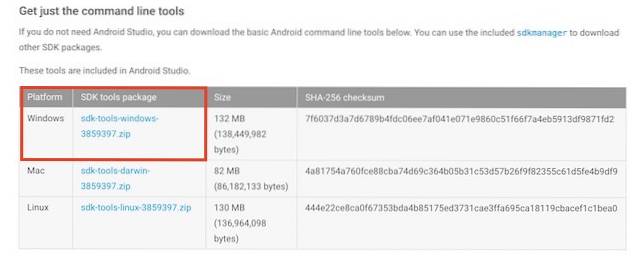
Activation du mode immersif à l'échelle du système
- Juste pour vérifier que tout fonctionne bien, ouvrez Terminal ou invite de commande et exécutez la commande suivante:
appareils adb
2. Après avoir exécuté la commande, vous devriez voir votre appareil dans le terminal avec un code alphanumérique et le mot «appareil» comme sur l'image. Maintenant, passez en mode shell en tapant "Adb shell" dans la ligne de commande et appuyez sur retour / entrée.
3. Saisissez ensuite la commande suivante pour donner à l'application Shortcutter l'autorisation requise.
pm Grant com.leedroid.shortcutter android.permission.WRITE_SECURE_SETTINGS
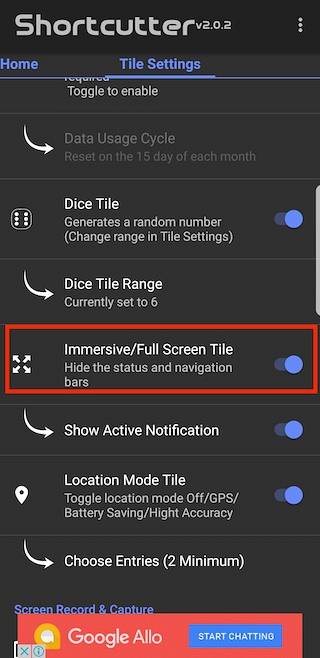 4. Une fois terminé, déconnectez votre téléphone et ouvrez l'application Shortcutter. Allez dans le "Paramètres de mosaïque" onglet et recherchez "Mosaïque d'écran immersif / fichier"Et activez-le.
4. Une fois terminé, déconnectez votre téléphone et ouvrez l'application Shortcutter. Allez dans le "Paramètres de mosaïque" onglet et recherchez "Mosaïque d'écran immersif / fichier"Et activez-le.
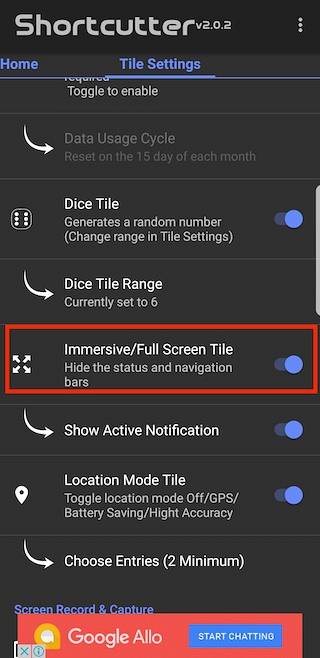
5. Puis, vous trouverez la vignette «Mode immersif» dans le panneau Paramètres rapides. Si vous ne voyez pas l'icône, cliquez sur l'icône «Ordre des boutons» et faites simplement glisser et déposez l'icône pour l'ajouter à votre panneau Paramètres rapides. Désormais, chaque fois que vous souhaitez passer en mode immersif, appuyez sur l'icône et sélectionnez 'Complet' dans la boîte contextuelle. Et voilà, votre navigation et votre barre d'état disparaîtront comme ça.
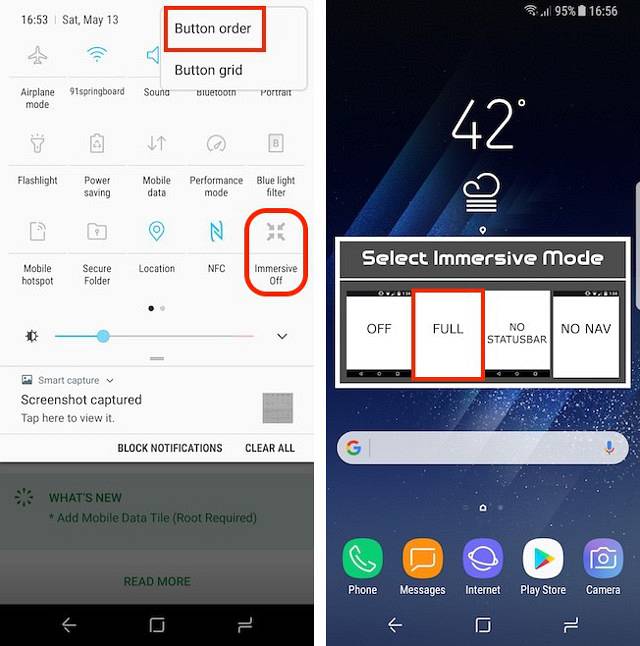
Vous pouvez également choisir de masquer uniquement la barre de navigation ou la barre d'état. Lorsque le mode immersif est activé, vous pouvez simplement faire glisser votre doigt du bas ou du haut pour voir la barre d'état ou la barre de navigation.
Désactiver des applications spécifiques à partir du mode immersif
Il existe certaines applications qui ne fonctionnent pas bien avec le «Mode immersif». Hangouts en fait partie. Bien sûr, nous pouvons désactiver le mode immersif manuellement chaque fois que nous lançons l'application Hangouts, mais où est le plaisir. Il existe un moyen de désactiver le mode immersif pour certaines applications spécifiques. Nous allons le faire pour les Hangouts ici. Connectez votre téléphone à votre PC ou Mac et lancez Terminal. Passez en mode shell ADB, puis exécutez la commande suivante:
les paramètres mettent global policy_control immersive.full = apps, -com.google.android.talk
Désormais, chaque fois que vous ouvrez Hangouts, le mode immersif est désactivé par défaut. Vous pouvez exclure n'importe quelle application qui l'utilise. Pour ce faire, après le '-' signe, changez le chemin de l'application pour laquelle vous souhaitez désactiver le mode immersif et vous avez terminé.
VOIR AUSSI: Comment définir des icônes de barre de navigation personnalisées dans Android (sans racine)
Activation du mode immersif sur Android
Les boutons de navigation à l'écran de votre smartphone Android peuvent commencer à vous agacer un peu après un certain temps. L'activation du mode immersif à l'échelle du système vous aidera à vous en débarrasser jusqu'à ce que vous en ayez réellement besoin. Vous en profiterez le plus en parcourant vos flux de médias sociaux ou en surfant sur le Web. Dans toutes les situations, c'est une fonctionnalité pratique à avoir. Aimez-vous le mode immersif sur votre smartphone Android? Dites-nous tout à ce sujet dans la section commentaires ci-dessous.
 Gadgetshowto
Gadgetshowto

![D'où proviennent les dons Wikipedia [étude]](https://gadgetshowto.com/storage/img/images/where-does-wikipedia-donations-come-from-[study]_3.png)

